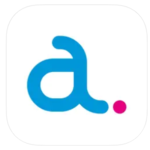Yahoo!知恵袋やX(旧Twitter)などで質問や感想などもよく見られる後払い決済サービス。
バンドルカードやPaidy、メルペイスマート払いなどに埋もれがちですが、atoneというサービスも登録者数を伸ばしています。
この記事では、アトネでの本人確認のやり方とするメリット・デメリットやなしで使えるのか、審査時間など詳細を解説します。
Contents
atone(アトネ)本人確認の詳細について

atoneで本人である確認の詳細について解説します。
なお、アトネのスペック全般や申し込み方法については下記の記事を参照してください。
🔍atone(アトネ)は無料?基本スペックと新規会員登録の方法と申し込みできない場合の対処法
審査時間
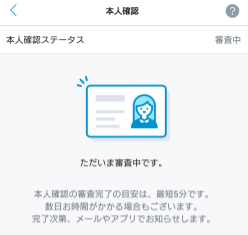
審査時間は最短5分で、状況によっては数日時間がかかる可能性もあります。

ちなみに管理人は50分くらいで審査結果が出ました。
しないとどうなる?

手続きしなくてもアトネは問題なく決済に使えます。
ただし、手続きすると利用限度額の最大が上がる、QRコード決済が使えるようになるため実店舗で使用できるように(別要件もあり)なるといったメリットも。
詳細については【atone(アトネ)での本人確認のメリット・デメリット】を参考にしてください。
電話内容

知恵袋などを確認してみると、手続きの際に電話での認証があるという内容が見受けられます。
指定された電話番号にかけて、ボタンを押すと認証が完了するというものです。
管理人が手続きしたタイミング(2023年12月15日頃)では、電話での認証はありませんでした。
atone(アトネ)での本人確認のメリット・デメリット

アトネでの本人確認のメリット・デメリットについて解説します。

デメリットに関しては特にありませんが、あるとすれば架空の情報での登録ができないという点でしょうか。
利用限度額がアップしやすい

利用限度額のMAXは10万円です。
実は本人確認をしても最大5万円のままなので、枠を最大10万円にしたいのであれば支払い方法に口座振替を指定する必要があります。
しかし、本人確認なしよりも、手続きした方が全体的に上限がアップしやすくなります。
つまり、上限が5万円MAXに届いていなかった場合に本人確認をすることで、上限がアップしたり、アップしやすくなったりするケースも。
支払い方法を口座振替に指定しており、本人確認も済ませておけば、グッと上限が上がりやすくなると言えるでしょう。
実際、済ませたら枠がアップしたという報告も多数見受けられます。

管理人はアトネに登録した当初から限度額が5万円ありました。
完全新規だと1,000円スタートという情報が多いです。
管理人はヤフーショッピングやロハコのゆっくり払いを何度か使ったことがあります。
こちらは、atoneの運営と同じネットプロテクションズが審査するものなので、実績が出来ていたと考えられるでしょう。
つまり、もしゆっくり払いやNP後払いなどを使ったことがあるユーザーであれば、初期段階で大きな利用枠がもらえるケースもあるということです。
atoneアプリ専用カードの利用要件の一つ(使えるお店やサービスが一気に増える)

atoneアプリ専用カードの利用要件は2つあります。
ひとつめは一定の利用実績があること、ふたつめは本人確認を済ませていることです。

利用実績は、ただ使うだけではなく期日内の支払いも重要になります。
この専用カードはアプリから申し込めるもので、いわゆるバーチャルカードです。
アトネは使えるオンラインサービスが限られている印象ですが、こちらを発行できれば一気に使えるお店が増えます。
これは、クレジットカードのように使えるためです。
つまり、本人確認をして、一定の利用実績があれば、かなり多くのオンラインサービスや通販での支払いに使えるといったメリットがあることに。
🔍
実店舗で利用できるようになる(QRコード決済の利用要件の一つ)
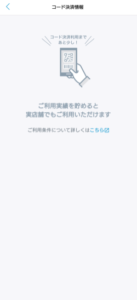
QRコード決済は、アトネに登録しただけでは利用できません。
使えるようになるには、①本人確認の完了②一定の利用実績の2つの要件があります。
①利用実績が足りない及び②がまだである場合は、上記のようなメッセージ、①が足りていて②がまだの場合は別のメッセージとなり手続きを促されます。
atoneでの本人確認の方法
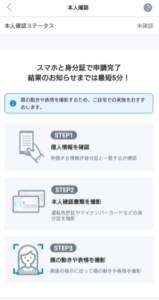
アトネでの手続きのやり方を解説します。
手続きの方法【手順】
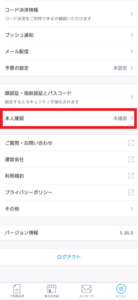
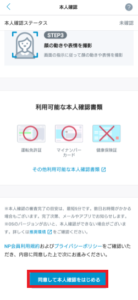
アトネアプリで申し込みをするには、まずは「メニュー」の「本人確認」をタップしてください。
「同意して本人確認をはじめる」をタップします。

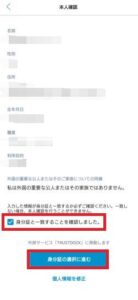
チェックを入れて「個人情報の確認」を選択し、内容に間違いがないかチェックしたら「身分証の選択に進む」を押しましょう。
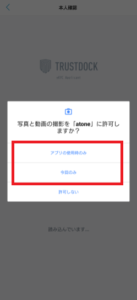
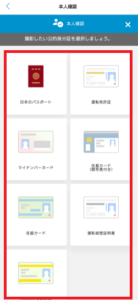
「アプリの使用時のみ」または「今回のみ」を選択します。
その後、利用する身分証をタップしてください。
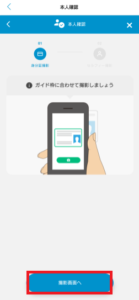
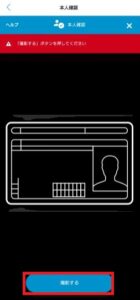
「撮影画面へ」を押しましょう。
ここから、身分証の撮影作業に移ります。
今回は運転免許証を選択しているので、その内容で記載します。
まずは表面の撮影です。「撮影する」を押してください。
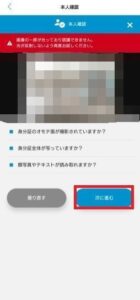

撮影できたら、表面が撮れているか、全体が映っているか、顔写真や文字がしっかり読めるかチェック後に「次に進む」を押しましょう。
次は厚みの撮影です。「次へ」を押してください。

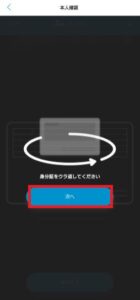
枠にあわせて撮影します。
その後、運転免許証を裏返して裏面の撮影に移ります。「次へ」を押してください。
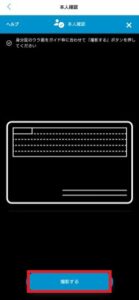
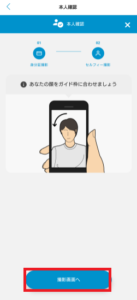
裏面を枠に収めて「撮影する」をタップします。
次に指示通りに自分の顔や動きを撮影します。「撮影画面へ」をタップしてください。
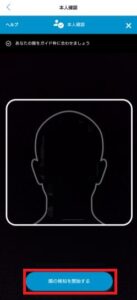
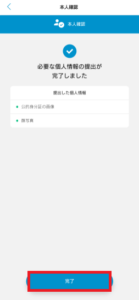
枠内に顔を納め「顔の検知を開始する」をタップします。
その後、指示に従って顔を動かすなどして認証を終わらせましょう。
手続きが終わったら「完了」を押せば、完了です。
あとは、審査結果が出るまで待つようにしてください。
審査状況のチェックのやり方
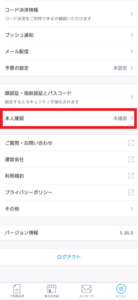
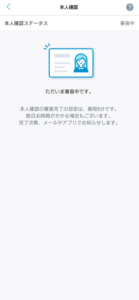
審査状況は、①アプリの本人確認ページ②メニュー③アトネに登録したメールアドレスに対するお知らせ④メッセージでチェックできます。
①は、「本人確認」を選択後、右のページが表示されれば審査中です。
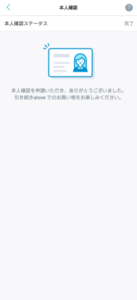
審査が完了すると上記のように表示されます。
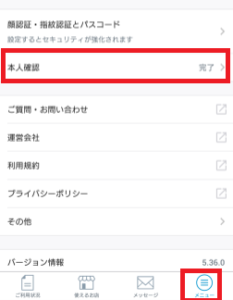
②メニューだと、申し込んでいない状態だと「未確認」ですが、完了すると「完了」と表示されるように。

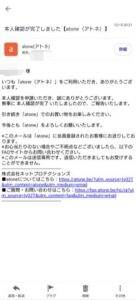
③アトネに登録したメールアドレスに届いたメッセージをチェックしてみてください。
完了すると左スクショのようなメッセージが届きます。

④アトネアプリの「メッセージ」にも同様のお知らせが届きます。
atone(アトネ)で本人確認ができない、カメラ撮影ができない場合の対処法
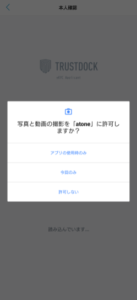
アトネで手続きができない、カメラ撮影ができない場合の対処法を解説します。
推奨環境はiOSで14.0以上、Androidで8.0以上です。
入力内容に誤りがある
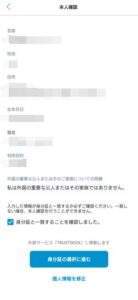
必要情報の入力時に誤りがあるとエラーが出てページが進めません。
また、審査に通らず、再度申し込みをするようにメッセージが届く可能性もあります。
入力内容に誤りがある場合は、正しいものを入力し、再度提出を求められた場合はリトライしてください。
カメラの許可
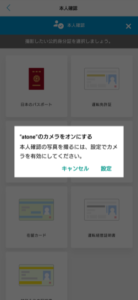
カメラの許可をしていないとできません。
カメラの許可をしていないことが原因の場合は、上記のメッセージが表示されます。
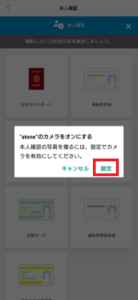
「設定」からそのまま有効にもできますが、デバイスの設定からも変更できます。

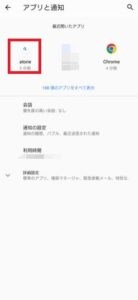
デバイスから設定したい場合は「設定」から「アプリと通知」を選択し「atone」をタップしてください。
*Androidでの手順です。
*アトネアプリの「”atone”のカメラをオンにする」を「設定」した場合はここから
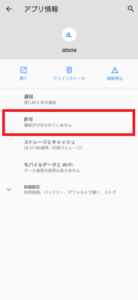
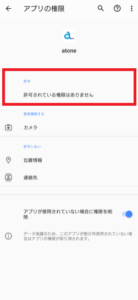
「許可」を選択し「許可」をタップします。
*アトネアプリで「”atone”のカメラをオンにする」の「設定」を押すと、左スクショの画面から始まります(Android)。
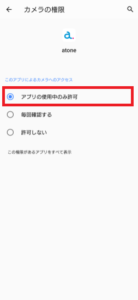
「アプリの使用中のみ許可」をタップしましょう。
その場で撮影の必要がある
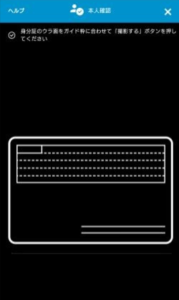
書類の提出というと、ストレージとその場での撮影から選べるケースと、その場での撮影のみのケースがあります。
atoneに関しては、その場で撮影する必要があります。
何度もリトライになる場合

実際に撮影していてリトライになった理由として①枠に収まっていない、ズレている②光が反射してしまっていることが挙げられます。
特に②は部屋の電気が付いているとエラーになりやすいため、なるべく物などで影を作っての撮影をお勧めします。
atone(アトネ)の本人確認について【Q&A】
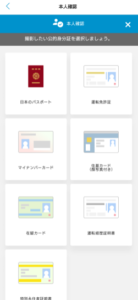
アトネの疑問について解説します。
利用可能な書類について
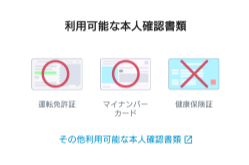
利用可能な書類には下記のようなものがあります。
書類
- 運転免許証
- マイナンバーカード
- 日本国パスワード
- 住民基本台帳カード
- 特別永住者証明書
- 在留カード
- 運転経歴証明書
土日祝日はどうなっている?

土日祝日は休み、○○営業日以内といった記述は見受けられません。
そのため、土日祝日であっても問題なく稼働していると考えられます。
手続きなしでも使える?必要なのか?
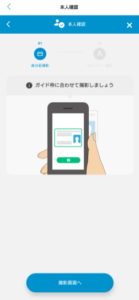
本人であることの確認をしていなくても決済に利用できます。
ただし、手続きをしないと、コード決済が使えなかったり、利用限度額が5万円までだったりなどのデメリットがあります。
審査が終わるまでの時間が遅い場合

審査完了の目安は最短で5分ですが、状況によっては数日時間がかかる可能性も。
審査完了のお知らせはアトネに登録しているメールアドレスやメッセージから確認できます。
また、本人確認ページからも状況をチェック可能です。
こちらもCHECK
-

atone(アトネ)でかかる手数料一覧!コンビニ支払い、翌月払いなど詳細を解説!
後払い決済であるアトネでは、今月オンラインショッピングや実店舗で使った料金を翌月にまとめて支払えます。 この記事では、atoneの手数料の一覧を分かりやすくまとめており、さらに他のサービスと比較してど ...
続きを見る